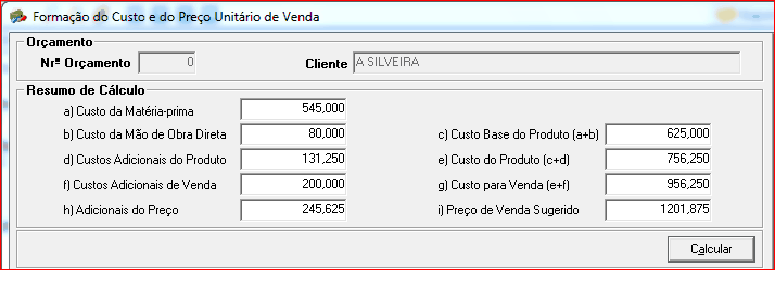Permite criar um orçamento incluindo itens em produtos "modelos" tornando-o personalizável.
Essa rotina permite também sugerir um preço de venda , com base nas escolhas (Opções) feitas pelo cliente para determinadas características do produto.
Para utilizar essa rotina é necessário entender alguns conceitos e seguir algumas etapas que serão explicadas aqui:
Quem faz o "Orçamento Técnico":
Normalmente o setor Comercial envia as especificações de configuração do produto ao setor de Engenharia do Produto que estima os custos do produto.
O setor comercial forma o preço de venda adicionando outros custos / despesas / taxas etc. , ou simplesmente aplicando uma Margem.
Com o uso do "Configurador de Produtos" o setor Comercial pode estimar o custo do produto sem depender da engenharia do produto, agilizando o tempo de entrega de propostas.
O que é preciso fazer para usar o "Orçamento Técnico":
| • | Criar "Modelos de Produtos" (Ver Configurador de Produtos) disponibilizando-os para uso no orçamento. |
| • | Criar uma Lista de Preços para custear os componentes / peças utilizadas nos produtos. |
| • | Configurar os parâmetros do módulo de vendas, para uso do Orçamento Técnico. |
O que acontece quando o "Orçamento Técnico" é aprovado:
| • | Os produtos configurados são incluídos no cadastro de produtos (sistema gera um novo código) |
| • | A composição definitiva do produto configurado é gravada no sistema. |
| • | Pode-se gerar o Pedido de Venda para os itens "Aprovados", a partir da tela do orçamento. |
Processo de Configuração para uso do Orçamento Técnico:
| • | Passo 1 : Criar os Produtos Modelo (Ver Configurador de Produtos). |
| • | Passo 2 : Criar a Tabela de Preços de Custo dos Componentes. |
| • | Passo 3 : Configurar os Parâmetros do Orçamento. |
| • | Passo 4 : Incluir os componentes adicionais para formação do preço de venda. |
Configuração Passo 2 - Criar Tabela de Preços "Custo dos Componentes".
| • | Acessar a Tela "Tabela de Preços" (Menu : Cadastro/Tabelas de Preços) |
| • | Incluir uma Nova Tabela informando: |
| o | Descrição da tabela |
| o | Código da Moeda Corrente |
| o | Data de Validade dos Preços da Tabela |
| o | Origem dos Produtos : selecionar "Comprados". |
| • | Incluir os itens da tabela de preços informando: |
| o | Código do Componente |
| o | Valor do Componente (valor para cálculo de custo do produto). |
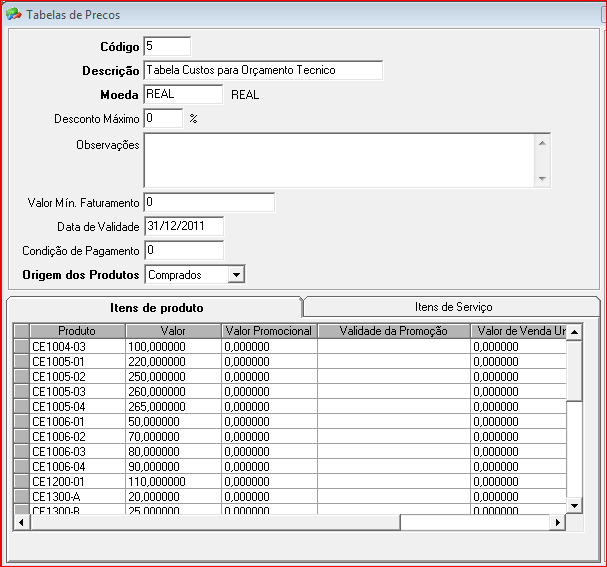
Configuração Passo 3 - Configurar os Parâmetros do Orçamento Técnico:
| • | Acessar Tela "Configuração Vendas" (Menu: Cadastro/Configuração Vendas). |
| • | Acessar a aba "Orçamentos". |
| • | Informar os Parâmetros: |
| o | Número de Dias para Validade do Orçamento : O sistema sugere a data de validade do orçamento (Data corrente + Dias para Validade). |
| o | Tabela de Preços de Materiais : Informar o Código da Tabela criada no passo 2. |
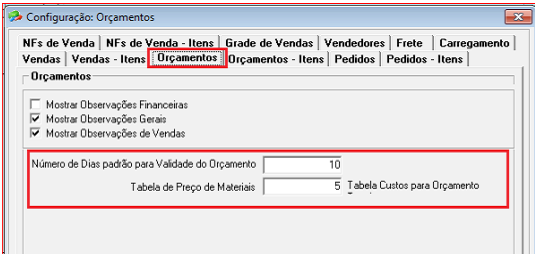
Configuração Passo 4 - Configurar componentes adicionais para formação do preço de venda.
| • | Acessar a Tela "Componentes para Formação do Preço" (Menu: Cadastro/Geral/Componentes para Formação do Preço). |
| • | Incluir os componentes adicionais para cálculo do preço de venda informando: |
| o | Nome do Componente (Descritivo apresentado na tela do orçamento técnico). |
| o | Base (Indica em qual base de preço o componente será acrescido : Custo do Produto, Custo de Venda, Preço de Venda). |
| ❖ | CP - Custo do Produto |
| ❖ | CV - Custo de Venda |
| ❖ | PV - Preço de Venda |
| o | Tipo : |
| ❖ | Valor (componente cobrado com um valor fixo em moeda corrente) |
| ❖ | Fator (componente calculado multiplicando uma base de custo pelo fator) |
| ❖ | Unidade (componente calculado multiplicando o valor unitário cadastrado pela quantidade informada no orçamento). |
| o | Fator : fator de multiplicação (exemplo : 0,1 para acrescer 10% sobre o custo base). |
| o | Valor : valor fixo em moeda corrente (exemplo : R$ 250,00 para o serviço de instalação e configuração). |
| o | Unidade : código da unidade de medida para componentes cobrados pela quantidade de unidades (para este tipo de componente deve-se informar também o preço unitário no campo valor). |
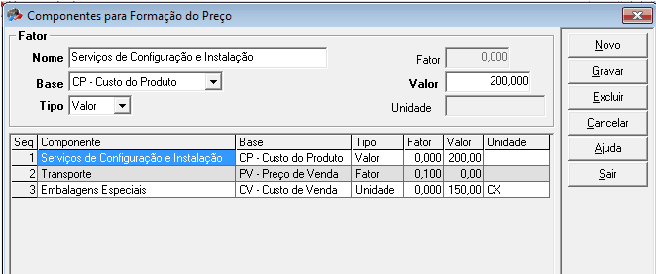
Procedimentos para elaborar um "Orçamento Técnico":
| • | Passo 1 : Obter do cliente os dados do produto a ser ofertado (tarefa extra-sistema). |
| • | Passo 2 : Incluir um novo orçamento informando "dados gerais". |
| • | Passo 3 : Incluir um item no orçamento, selecionado um "Produto Modelo". |
| • | Passo 4 : Configurar as opções do "Produto Modelo" de acordo com as especificações do cliente. |
| • | Passo 5 : Informar os valores dos componentes adicionais para formação do preço de venda. |
| • | Passo 6 : Calcular o Preço de Venda Sugerido. |
Procedimento após a elaboração do "Orçamento Técnico":
| • | Passo 1 : Emitir o relatório orçamento técnico (enviar o próprio relatório ao cliente ou elaborar uma proposta comercial com base neste relatório). |
| • | Passo 2 : Aguardar o retorno do cliente |
| • | Passo 3 : Atualizar o Status do Orçamento "Reprovado" , "Cancelado" ou "Aprovado". |
| • | Passo 4 : Geração do Pedido de Venda para orçamento "Aprovado". |
Elaboração do "Orçamento Técnico":
Passo 2 - Incluir novo orçamento (dados gerais):
| • | Acessar a Tela "Orçamento Técnico" (Menu: Módulos/Vendas/Orçamentos/ Inclusão do Orçamento Técnico). |
| • | Informar os dados obrigatórios : cliente, Tipos de Lançamento, Condição de Pagamento, Vendedor , etc. (conforme indicado na figura abaixo). |
| • | Incluir os itens do orçamento (Acionar o Botão "Itens" ). |
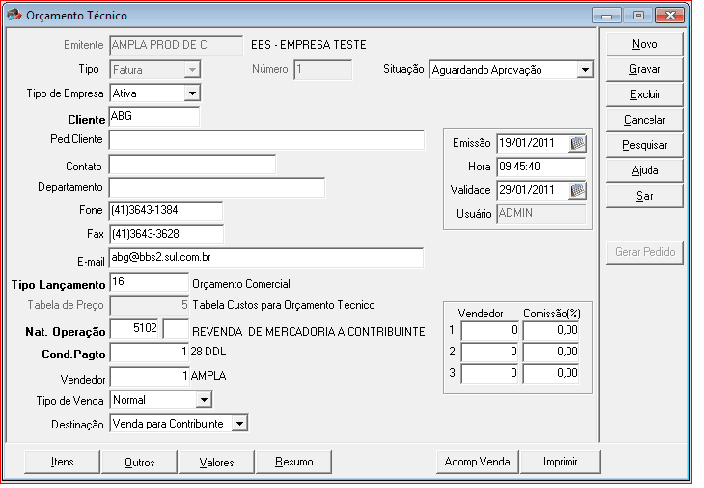
Passo 3 - Incluir Item do Orçamento (Produtos):
| • | Selecionar / Informar o código do "Produto Modelo" a configurar. |
| • | Informar prazo de entrega, quantidade, e outras informações obrigatórias. |
| • | Configurar as opções do produto (Acionar o Botão "Configurar" ). |
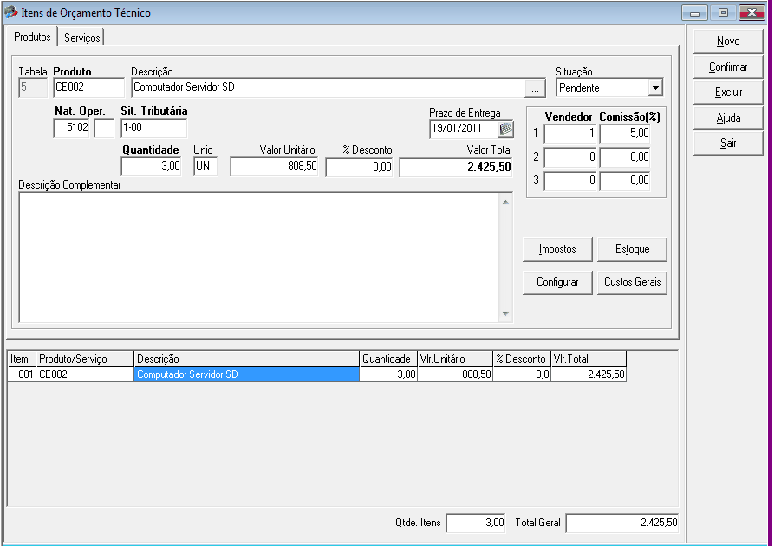
Passo 4 - Configurar as opções do produto:
| • | Selecionar os componentes configuráveis (componentes do tipo Lista e Opcionais) |
| • | Seleção da Opção (No quadro "Lista de Opções"). |
| • | Componente do Tipo "Opcional" : Marcar se o componente deve fazer parte do produto. |
| o | Componente do Tipo "Lista" : Marcar na opção desejada (da lista). |
| o | Retornar à tela de itens (Acionar o Botão "Sair). |

Passo 5 - Informar os valores dos componentes adicionais de preço:
| • | Na tela de itens acionar o botão "Custos Gerais" (A tela abaixo será apresentada). |
| • | Preencher os valores dos componentes adicionais: |
| o | Componente do Tipo "Valor" : Confirme ou Altere o valor sugerido. |
| o | Componente do Tipo "Unidade" : Informe a quantidade utilizada e confirme o valor. |
| • | Acione o botão "Confirmar" para cada componente informado. |
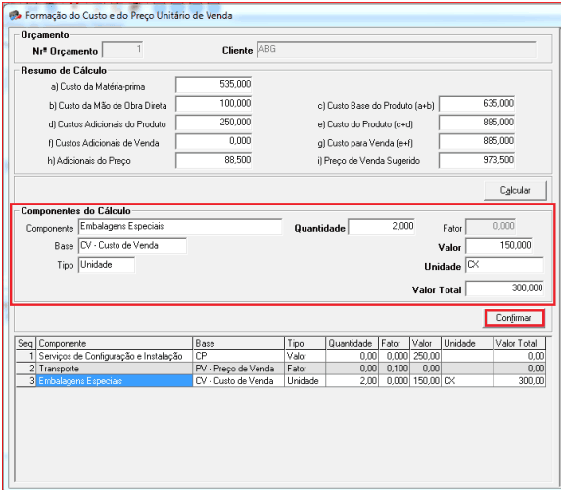
Passo 6 - Calcular o preço sugerido de venda:
| • | Após informar os valores adicionais, digite o custo da mão de obra. |
| • | Acione o botão "Calcular". |
| • | O Sistema calcula: |
| o | Os valores adicionais do Produto, Venda e Preço. |
| o | Os custos Base, do Produto, e de Venda. |
| o | Preço de Venda Sugerido. |
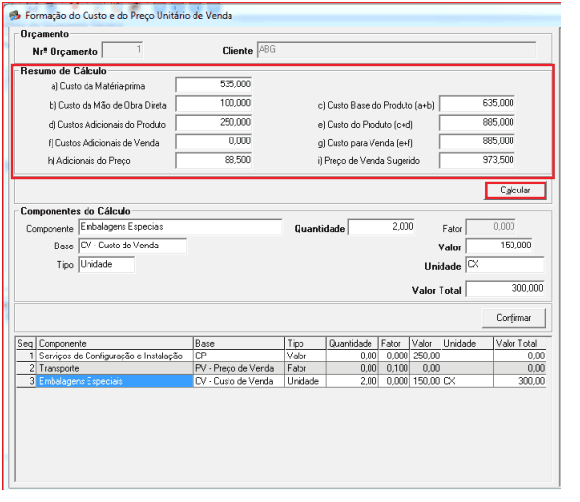
O Exemplo abaixo demonstra quais as etapas e sequencias de cálculo e como o cálculo é influenciado pela relação entre o "Componente da Formação de Preço" e a "Base" de Custo ou Preço.
Dados Gerais de um produto previamente configurado:
Produto = Computador Pessoal
Custo da Matéria-prima do produto = R$ 545,00
Custo da Mão de Obra informado = R$ 80,00
Custo Base do Produto = Custo Matéria-prima + Custo Mão de Obra
Custo Base do Produto = R$ 545,00 + R$ 80,00 ==> R$ 625,00
Os Componentes da formação do preço de venda :

Sequência para Cálculo das Bases de Custo e Preço para Venda:
Cálculo dos Custos Adicionais do Produto :
Calcular o valor de cada componente com Base = "CP-Custo do Produto".
Somar o valor desses componentes ao campo "Custos Adicionais do Produto".
No exemplo "Margem Custos Indiretos Produção" (Fator = 0,21)
Custos Adicionais do Produto = R$ 625,00 * 0,21
Resultado = R$ 131,25
Cálculo da Base "CP - Custo do Produto" :
Custo do Produto = Custo Base do Produto + Custos Adicionais do Produto.
Custo do Produto = R$ 625,00 + R$ 131,25
Resultado = R$ 756,25
Cálculo dos Custos Adicionais de Venda:
Calcular o valor de cada componente com Base = "CV - Custo de Venda".
Somar o valor desses componentes ao campo "Custos Adicionais de Venda".
No exemplo "Serviços de Configuração e Instalação" (Valor = R$ 200,00)
Resultado = R$ 200,00
Cálculo da Base "CV - Custo de Venda":
Custo de Venda = Custo do Produto + Custos Adicionais de Venda
Custo de Venda = R$ 756,25 + R$ 200,00
Resultado = R$ 956,25
Cálculo dos Adicionais do Preço de Venda:
Calcular o valor de cada componente com Base = "PV - Preço de Venda".
Somar o valor desses componentes ao campo "Adicionais do Preço".
No exemplo "Comissão de Vendas" (Fator = 0,1) ==> R$ 956,25 * 0,1 = R$ 95,625 .
No exemplo "Embalagens Especiais" (Unidade = 1 * R$ 150,00) = R$ 150,00
Adicionais do Preço de Venda = R$ 95,625 + R$ 150,00
Resultado = R$ 245,625
Cálculo do Preço de Venda:
Preço de Venda = Custo de Venda + Adicionais do Preço de Venda
Preço de Venda = R$ 956,25 + R$ 245,625
Resultado = R$ 1201,875
Veja no Quadro abaixo os resultados finais: